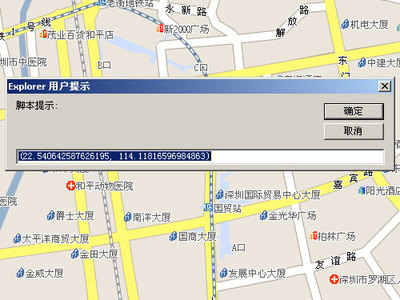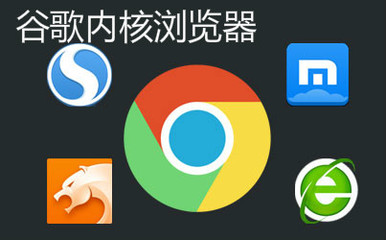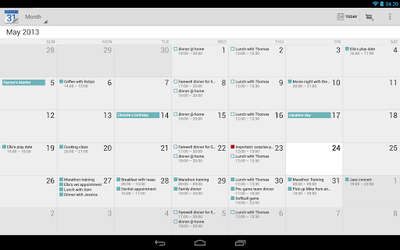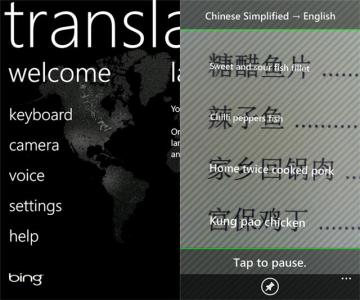打开谷歌翻译网站,可以发现谷歌翻译已经增加了中文发音支持,当你在使用翻译功能时,可以点击中文旁边喇叭来听到翻译结果的中文发音,当然,其它语言也可以。但有时我们会发现,好像发音发不出来,这是为何呢?
谷歌翻译怎么能汉语发音 精――工具/原料浏览器
网络
谷歌翻译怎么能汉语发音 精――方法一 直接翻译并发音谷歌翻译怎么能汉语发音 精 1、
打开浏览器,在地址栏中输入“g.cn”,然后点击最下方的“翻译”链接:
谷歌翻译怎么能汉语发音 精 2、
或直接在地址栏中输入谷歌翻译的网址http://translate.google.cn,进入谷歌翻译界面:
谷歌翻译怎么能汉语发音 精 3、
直接输入或粘贴文字到左边的文本编辑框内:
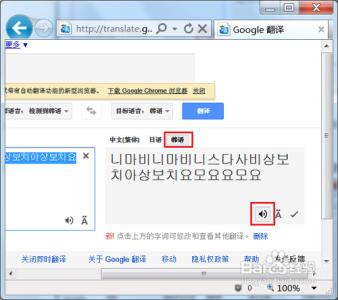
谷歌翻译怎么能汉语发音 精 4、
然后点击文本编辑框内右下角的小喇叭即可发声,如上图;
谷歌翻译怎么能汉语发音 精 5、
如果没有声音,可尝试在右侧选择翻译结果为“中文(简体)”:
谷歌翻译怎么能汉语发音 精_发音翻译
谷歌翻译怎么能汉语发音 精 6、
如果翻译出中文,则可再点击结果中右下角的小喇叭按钮,此时应该可以有声音,如上图。
谷歌翻译怎么能汉语发音 精――方法二 检测语言后再发音谷歌翻译怎么能汉语发音 精 1、
还有可能是你输入的语言不对或GG没有检测正确,改为自动检测语言即可。
谷歌翻译怎么能汉语发音 精 2、
比如我们在文本框中输入韩文“????????????????????????”:
谷歌翻译怎么能汉语发音 精 3、
但“源语言”中还是中文,没有自动切换到韩语,这时我们点击下面的小嗽叭时不会发音,如上图;
谷歌翻译怎么能汉语发音 精 4、
此时可点击“源语言”,然后在弹出的众多选项中选择第一个选项,即“检测语言”:
谷歌翻译怎么能汉语发音 精 5、
此时“源语言”中显示为“检测到韩语”:
谷歌翻译怎么能汉语发音 精_发音翻译
谷歌翻译怎么能汉语发音 精 6、
我们再点击文本框内右下角的小喇叭,怎么样,声音出来了吧?告诉我你听到什么了?
谷歌翻译怎么能汉语发音 精 7、
一样的,如果此时还没有声音,则点击上面的“目标语言”,并从弹出的选项中选择和源语言一样的语言,即“韩语”:
谷歌翻译怎么能汉语发音 精 8、
此时我们可以发现右击的翻译结果显示为韩文:
谷歌翻译怎么能汉语发音 精 9、
单击翻译结果右下角的小喇叭,,喇叭显示为发音状态,此时下在发音,如上图;
谷歌翻译怎么能汉语发音 精――注意事项建议使用谷歌chrom浏览器翻译;
 爱华网
爱华网